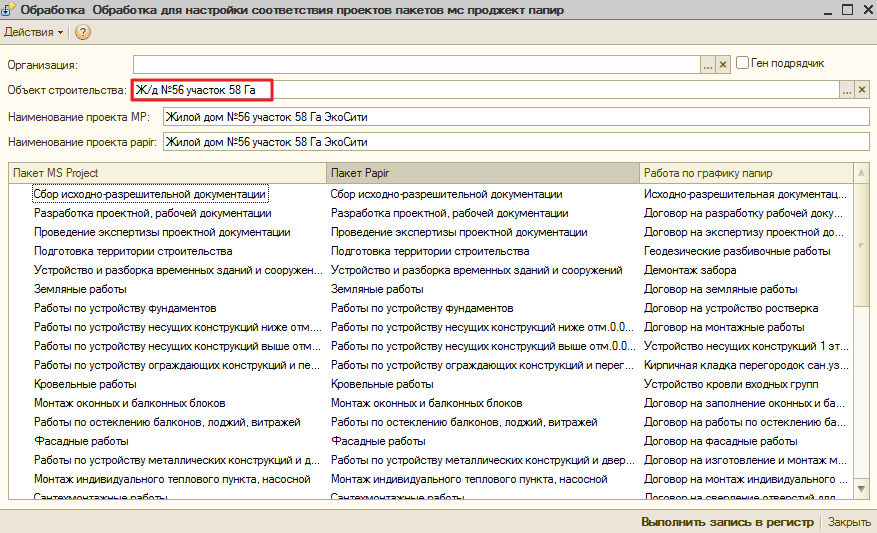Утративший силу

|
|
| 628 × 315 пикс. Открыть в новом окне | Обработка для настройки соответствия проектов пакетов мс проджект папир. |
- Организация – ссылка на справочник «Организации»
- Признак «Ген подрядчик»,
- Объект строительства – ссылка на справочник «Объекты строительства»,
- Наименование проекта MP,
- Наименование проекта Papir,
- Табличная часть:
- Пакет MS Project,
- Пакет Papir,
- Работа по графику папир.
При выборе объекта строительства автоматически заполняется проект MS Project и проект Papir для Застройщика, если не установлен флаг «Ген подрядчик», и для генподрядчика, если установлен, а также проставляется соответствие между проектами (рисунок 11).
Проекты MS Project и Papir должны находиться в статусе «Действующий», для проектов в других статусах автоматическое соответствие не устанавливается.
Для настройки соответствия у пользователя должен быть доступ к проектам MS Project и Papir. Если доступ к проектам отсутствует, то появится соответствующее сообщение об ошибке.
Подбор пакетов MS Project и Papir выполняется по наименованию. В столбце «Работа по графику папир» отображается первый пакет нижнего уровня подобранного ПРВУ Papir.
Пользователю доступно изменение пакета Papir в рамках проекта и работы по графику в рамках пакета Papir (рисунок 12).
Для сохранения установленных соответствий необходимо нажать кнопку «Выполнить запись в регистр». По нажатию кнопки для каждой строки соответствия формируется запись в регистре сведений «Соответствие проектов пакетов MS Project и Papir» (рисунок 13).

|
|
| 1437 × 321 пикс. Открыть в новом окне | Регистр сведений "Соответствие проектов пакетов MS Project и Papir". |
Если в строке обработке не заполнено значение «Работа по графику папир», то запись соответствия из строки не выполняется, отображается сообщение об ошибке (рисунок 14).
Автоматическая выгрузка документов в Папир выполняется по регламентному заданию «Папир регламентное задание выгрузка плана доходов расходов в папир» (один раз в день в ночное время) (отключено). Если документы не были выгружены, то при следующем запуске регламентного задания они снова пытаются выгрузиться в Папир.
Также пользователям с ролью «Контроль и анализ инвестирования» доступно групповое отражение документов с помощью обработок «Групповое отражение плана доходов в Papir» и «Выгрузка спецификаций и сторно в Papir» (см. Обработка «Групповое отражение плана доходов в Papir» и Обработка «Выгрузка спецификаций и сторно в Papir»).
По результатам каждой выгрузки (автоматической или ручной) формируются логи, которые доступны на вкладке «Отражение в Papir» формы «Свойства документов». Для открытия формы с логами выгрузки документа необходимо нажать кнопку «Перейти» – «Показать информацию по изменению документа» в панели действий документа и перейти на вкладку «Отражение в Papir» (рисунки 16 и 17).
Актуализированный план расходов – это план расходования денежных средств по заключенным спецификациям. Коррекция, полная или частичная, выполняется сторнированием спецификаций.
Для успешной выгрузки в объекте строительства должен быть заполнен реквизит «Проект Papir» и настроено соответствие между пакетами проектов Papir и MS Project (см. Справочник «Объекты строительства»).
Если реквизит «Проект Papir» в объекте строительства не заполнен или и не настроено соответствие между пакетами проектов Papir и MS Project, то расходная часть по проекту спецификации сформирована не будет.
Подробнее о соответствии реквизитов выгружаемых документов в 1С: Бухгалтерия и Папир см. в СТО МИ пользователя «Интеграция с облачной СЭД Папир».
Автоматическая выгрузка документов в Папир выполняется по регламентному заданию «Папир регламентное задание выгрузка плана доходов расходов в папир» (см. Выгрузка документов в Папир).
Автоматически выгружаются документы «Спецификация к договору» и «Сторно спецификации», удовлетворяющие следующим условиям:
- Спецификация в статусе «Действующая»,
- Договор создан в СЭД Lotus Notes,
- По организации или контрагенту на дату спецификации включен режим «Управление инвестиционными проектами в строительстве»,
- Организация или контрагент в выбранном объекте строительства документа спецификации является застройщиком или ген.подрядчиком,
- Спецификация не является лимитной, то есть не установлен признак «Лимит для прайса",
- Документ-основание сторно спецификации выгружен в СЭД Папир,
- Сторно сделано не к прайсовой спецификации.
Документы регистрируются для автоматической выгрузки при проведении, отменен проведения и при автоматической подстановке договора в спецификацию.
Подробнее о документе «Спецификация к договорам» см. в СТО МИ пользователя «Спецификации к договорам».
Перед выгрузкой спецификаций проверяется выгружен ли договор из документа. Если договор не найден, то система первично выгружает договор (в документ «Универсальный договор по инвестиционно-строительным проектам» (подробнее о договоре см. СТО МИ пользователя «Папир: Формы электронных документов»), далее документ. Если для спецификации не указан договор, то при выгрузке появляется сообщение об ошибке. Каждый документ 1С: Бухгалтерия выгружается в свою карточку электронного документа в Папир, спецификация выгружается как дочерний документ к договору.
Спецификации с вариантом печатной формы «Прайс» выгружаются в прайсовую спецификацию Папир с типом «Спецификация на услуги», остальные спецификации – в спецификацию с произвольной печатной формой.
- Для спецификаций с видом операции «Спецификация к договору поставки товаров/услуг от контрагента»:
- Сторона 1 – «Застройщик» – Организация,
- Сторона 2 – «Поставщик» – Контрагент,
- В остальных случаях:
- Сторона 1 – Контрагент,
- Сторона 2 – Организация.